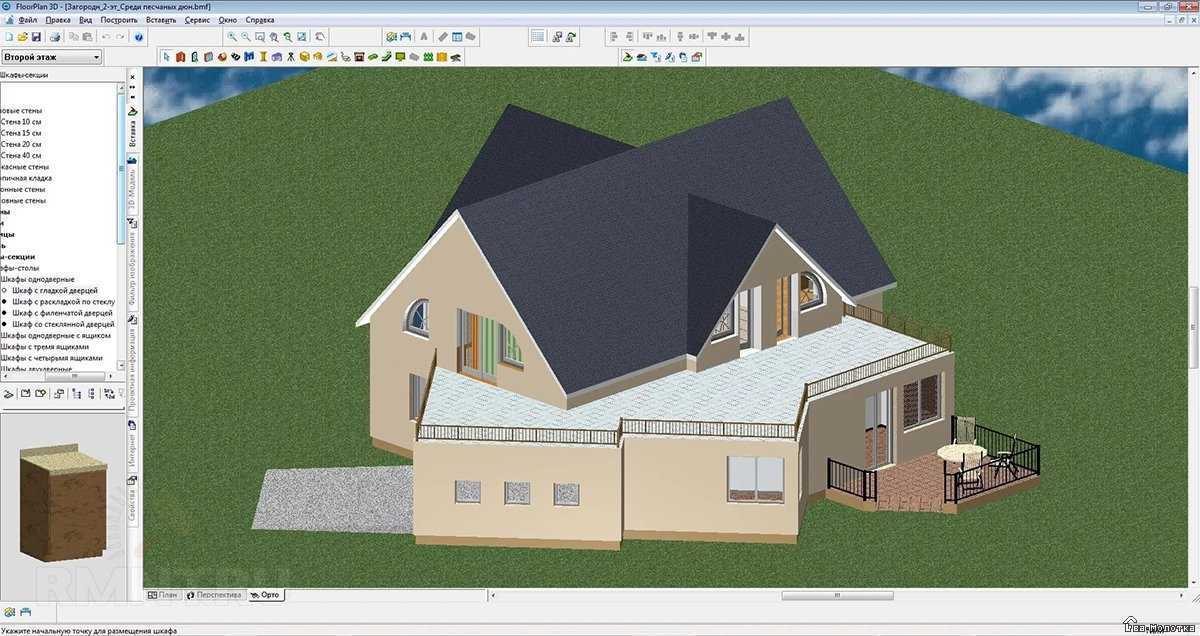Программы для дизайна интерьера бесплатно: «Planner 5D»
На сегодняшний день, разного рода используемые программы для дизайна интерьера бесплатно, пользуются спросом и среди них можно выделить «Planner 5D». Это программа, которая должна помочь вам с проектированием или перепланировкой. Здесь вы сможете проработать интерьер до мельчайших деталей. Также построить макет дома, покрасить стены, расставить мебель по всему дому и сделать для него крышу. Всё зависит только от вашей фантазии и знаний в сфере дизайна.
| Разработчик | Процессор | Разрядность | Оперативная память | Лицензия | Язык |
| Planner 5D | 1 GHz | 32 и 64 bit | 256 Mb | Бесплатно | Русский |
Дизайн программа скачать бесплатно на свой компьютер
Содержание статьи
- 1 Преимущественные особенности
- 2 Все этапы работ с Planner 5D
- 2.1 Ознакомление с интерфейсом
- 2.

- 2.3 Конструкции
- 2.4 Интерьер
- 2.5 Перекраска предметов
- 2.6 Просмотр макета в режиме 3D
- 2.7 Сохранение проекта
- 2.8 Настройки
- 2.9 Поддержка на сайте
- 3 Несколько рекомендаций
Преимущественные особенности
Planner 5d планировщик обрела популярность совсем недавно, но уже зарекомендовала себя, как одна из лучших:
Полностью оптимизирован с разработками дизайн проектов
- Этим приложением пользуются как новички, так и профессионалы.
- Новичков она притягивает тем, что с ней очень просто работать, а профессионалов своим широким инструментарием и функциональностью.
- После создания дизайна вы сможете просмотреть его со всех сторон в режиме 3D.
Стоит отметить то, что «Planner 5D» не является полностью бесплатной. Конечно, в бесплатной версии вы сможете создать неплохой макет дома, но в расширенной или платной версии доступна отличная функциональная библиотекой с инструментами и мебелью.
Так выглядит planner 5d полная версия
Все этапы работ с Planner 5D
Чтобы начать работу в Planner 5D, нужно просто зайти на официальный сайт разработчиков и создать там свою учётную запись или скачать себе на компьютер.
Установка planner 5d на компьютер
Работа онлайн на официальном сайте:
- Зайдя на официальный сайт найдите в правом верхнем углу кнопку «Вход» и нажмите на неё.
Суть работы
- После этого вам откроется форма для заполнения данных для входа. Так как у вас их нет, вы должны нажать на нижерасположенную кнопку «Зарегистрироваться», после чего уже войти.
- Регистрацию можно пропустить, если совершить вход на сайт через социальные сети. В их список входят «Facebook», «Вконтакте» и «Google plus».
После процедуры регистрации найдите на главной странице сайта кнопку «Создать проект».
Скачать planner 5d планировщик на компьютер
- Перейдя по ней, вы попадёте в выбор дальнейших действий.
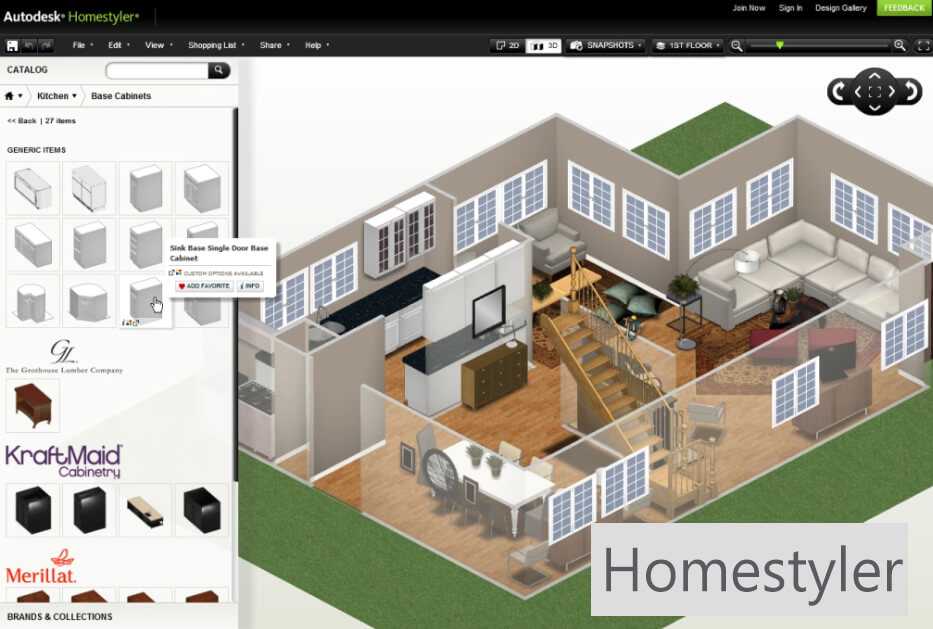 Здесь можно создать новый проект, загрузить старый или выбрать один из предложенных шаблонов для начала работы.
Здесь можно создать новый проект, загрузить старый или выбрать один из предложенных шаблонов для начала работы. - После выбора любого действия, вас перебросит на саму рабочую поверхность.
- Если вы собираетесь работать через телефон или планшет, то для этого существуют специальные приложения.
Просмотр проекта в 3д режиме
Для пользователей устройств под управлением операционной системы IOS скачать программу можно будет в App Store, а для владельцев устройств под Android в Play Market.
Отлично! После всех этих манипуляций вы можете приступить к самой работе.
Ознакомление с интерфейсом
Перед тем, как скачать planner 5d на компьютер бесплатно, ознакомьтесь с интерфейсом. Он очень простой и интуитивно понятный. В этом вы можете убедиться, перейдя на рабочую площадь:
- комнаты;
- переворачивать их;
- строить стены;
- расставлять мебель.

- Слева расположен блок с четырьмя отделами или видами предметов.
Работа с библиотекой
Как и говорилось ранее, их там четыре:
- комнаты;
- конструкции;
- интерьер;
- украшения с другими мелкими деталями.
Разделяем пространство
- В каждой из категорий, есть и подкатегории, где предметы в бесплатной версии доступны будут не все. Конечно, с ними создать интерьер можно, но куда лучше будет купить хотя бы самую дешёвую подписку.
- Справа вы можете найти небольшой блок с различными функциями. Например, настроить масштаб, увеличить или уменьшить.
- Далее, можно распечатать 2D версию вашего макета, сохранить его или настроить задний фон.
Именно там находится кнопка перехода в режим 3D, который нужен для просмотра вашего макета со всех нужных вам сторон.
Создание помещения и её редактирование
Перед тем, как planner 5d скачать, ознакомьтесь с редактированием программы:
- Для того, чтобы создать комнату или помещение, зайдите во вкладку «Комнаты» и выберите, что вам нужно.

Оформляем комнату
- Далее переместите комнату на рабочую плоскость. Теперь вы создали первое помещение.
Зажимая курсор на стене, вы можете расширять или сужать размеры комнаты так, как вам это понадобится. - Передвигая углы комнат, вы можете менять их форму, а соединяя несколько комнат, создать полноценный макет дома.
- Также, чуть правее вкладок с различными предметами располагается небольшая панель для переключения между этажами. Программа не ограничивает вас только одним этажом.
Обратите внимание. Все стены, которые вы создадите, будут уже с размерами. Это поможет вам подсчитать все затраты на будущую постройку дома.
Конструкции
Во вкладке «Конструкции» располагаются такие предметы, как:
Конструкции
- окна;
- двери;
- колонны;
- крыши.
Переместите их на рабочую площадь, чтобы создать и редактировать.
Интерьер
Во вкладках «Интерьер» и «Украшения» можно найти всё, чтобы украсить ваш дом и создать неповторимый интерьер. Там вы найдёте различную мебель, от диванов, стульев, кроватей до музыкальных инструментов, телевизоров и спортивного инвентаря.
Там вы найдёте различную мебель, от диванов, стульев, кроватей до музыкальных инструментов, телевизоров и спортивного инвентаря.
Создание интерьера
Все созданные вами предметы можно перемещать между комнатами, этажами и перекрашивать их в абсолютно любой цвет.
Перекраска предметов
Чтобы перекрасить предмет в нужный вам цвет, просто выберите предмет, кликнув по нему. После этого над ним появится небольшое меню взаимодействия.
Оформление интерьера красками
В нём вы увидите кнопку с изображённым на ней валика. Нажав, вы сможете выбрать один из предложенных вам цветов, либо выбрать свой собственный вариант.
Просмотр макета в режиме 3D
- Для того, чтобы просмотреть весь вами созданный макет в режиме 3D, найдите соответствующую кнопку в правом меню.
- Перейдя в данный режим, можно «летать по дому» и около него. Для этого используйте знакомую всем систему перемещения при помощи клавиш WASD.
- Чтобы осмотреться, зажмите левую кнопку мыши, после чего перемещайте её для осмотра вокруг.

Готовый проект, просмотр в 3д режиме
Если нужно отдалиться или наоборот приблизиться, например, к дому, то воспользуйтесь колесом мыши. Это поможет вам осматривать первый, второй или третий этаж вашего макета.
Сохранение проекта
Для того, чтобы сохранить проект, найдите в правом меню кнопку «Сохранить». Вы сможете сохранить его прямо на рабочем столе, но для его запуска вам понадобится то, чтобы программа была запущена.
Поделитесь с друзьями проектом
Чтобы поделиться созданным вами проектом, найдите и нажмите на кнопку «Поделиться», которая находится также в правом меню. После этого вы получите ссылку, передав которую другу, он сможет посмотреть ваш проект и скачать его при надобности.
Поделиться с друзьями проектом
Также ниже вы получите специальный код, который можете вставить к себе на сайт, чтобы ваш макет отображался прямо на странице вашего сайта.
Настройки
Перед тем, как planner 5d скачать полную версию, поговорим немного о настройках. Если вам что-то не нравится или просто неудобно и мешает при работе, то следует зайти в настройки:
Если вам что-то не нравится или просто неудобно и мешает при работе, то следует зайти в настройки:
Работа с настройками
- Попасти в них можно всё также найдя специальную кнопку в правом меню. Там можно изменить много разных параметров.
- Например, поменять язык на родной для вас Русский или на любой другой удобный.
- Поменять можно и единицы мер, которые будут для вас наиболее удобны.
Также там настраивается и сам проект (название, обложку и выбрать задний фон).
Поддержка на сайте
Если у вас что-либо не получается или вы нашли ошибку, то можете обратиться за помощью в форум или обратится в службу поддержки.
Несколько рекомендаций
Plenner 5D – это очень удобная и многофункциональная среда для создания своего собственного дизайна интерьера. В конце хотелось бы подвести итоги, перечислив все достоинства.
Несколько советов в завершении
Достоинства:
- Большой ассортимент различных инструментов, благодаря которым можно создать дизайн непохожий на любой другой.